|
Redsexylady

Dieses Tutorial
wurde
von mir Romana
geschrieben, es darf
nicht kopiert werden und
auf
anderen
Seiten zum
download angeboten
werden.
Jegliche Ähnlichkeit ist
rein zufällig.
Ich habe es mit Corel 12 geschrieben, geht aber
sicher mit den anderen
auch.
Hier
bekommt ihr das Material
dazu ( Die Tube ist im
Material nicht enthalten
).
Filter - Sybia - ZIGAGGE
Entpacke das Material
- der Filter ist darin
enthalten.
Die Auswahl Dateien
gehören in die Auswahl
von PSP
Hast du alles dann
fangen wir an.
1.)
Öffne ein neues
transparentes Bild von 1024 x 500
Suche dir 2 schöne Farben
aus deiner Tube
Ich hab als
Vordergrundfarbe Rot #C20104
Als Hintergrundfarbe
Schwarz
#000000
Bei der Vordergrundfarbe
hab ich noch diesen Farbverlauf
erstellt
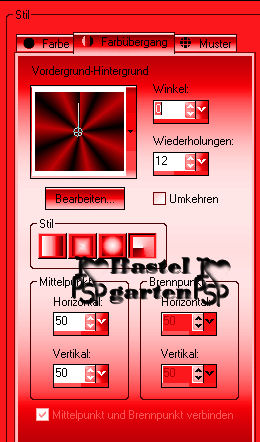
2.)
Auswahlwerkzeug -
Benutzerdefinierte Auswahl - Mit
dieser Einstellung
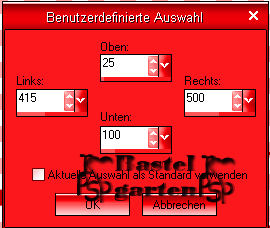
3.)
Auswahl - Auswahl ändern -
Auswahlrahmen auswählen mit
dieser Einstellung
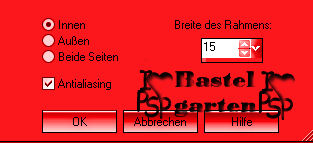
Fülle die mit der
Vordergrundfarbe Rot
Auswahl aufheben
4.)
Ebene duplizieren -
verschiebe sie nun etwas nach
rechts - so wie hier

Ebenen nach unten
zusammenfassen
Ebenen - duplizieren
horizontal spiegeln
Nun sollte es so aussehen.
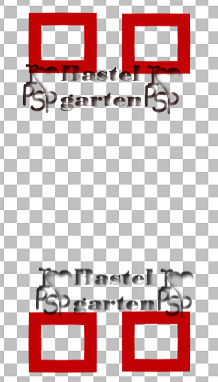
5.)
Ebene - neue Rasterebene
Auswahlwerkzeug -
Benutzerdefinierte Auswahl - Mit
dieser Einstellung

Auswahl - Auswahl ändern - Auswahlrahmen
auswählen wie aus Punkt 3
Fülle die mit der
Vordergrundfarbe Rot
Auswahl aufheben
Ebene duplizieren -
vertikal spiegeln
6.)
Ebene - neue Rasterebene
Auswahl
- Auswahl laden - Auswahl laden
aus Datei
suche dir da die Auswahl "letter22-rom1"
mit dieser Einstellung
(
Habe nur ein Bild gemacht, da immer die
gleiche Einstellung ist )
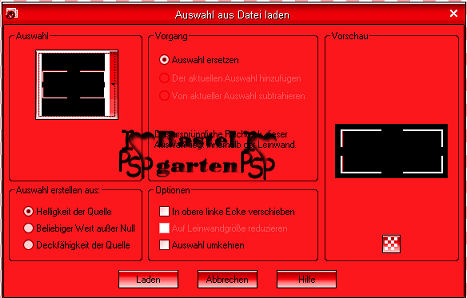
Fülle es mit der Vordergrundfarbe Rot
Auswahl aufheben
7.)
Ebene - neue Rasterebene
Auswahl
- Auswahl laden - Auswahl laden
aus Datei
suche dir da die Auswahl "letter22-rom2"
mit der gleichen Einstellung
Fülle es mit der Vordergrundfarbe Rot
Auswahl aufheben
8.)
Ebene - neue Rasterebene
Auswahlwerkzeug -
Benutzerdefinierte Auswahl - Mit
dieser Einstellung
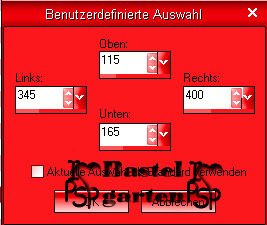
9.)
Auswahl - Auswahl ändern -
Auswahlrahmen auswählen mit
dieser Einstellung

Fülle es mit der Vordergrundfarbe Rot
Auswahl aufheben
10.)
Ebene duplizieren - horizontal spiegeln
Ebenen nach unten zusammenfassen
Ebene duplizieren - vertikal spiegeln
Ebenen nach unten zusammenfassen
11.)
Ebene - neue Rasterebene
Auswahlwerkzeug -
Benutzerdefinierte Auswahl - Mit
dieser Einstellung
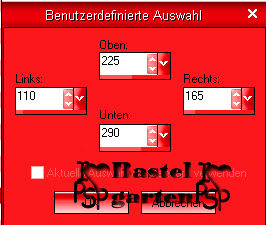
Auswahl - Auswahl ändern -
Auswahlrahmen auswählen mit
dieser Einstellung

Fülle es mit der Vordergrundfarbe Rot
Auswahl aufheben
Ebene - duplizieren - vertikal spiegeln
12.)
Ebene - neue Rasterebene
Auswahl
- Auswahl laden - Auswahl laden
aus Datei
suche dir da die Auswahl "letter22-rom3"
mit der gleichen Einstellung
Fülle es mit der Vordergrundfarbe Rot
Auswahl aufheben
13.)
hast du alles Richtig sollte dein Bild
nun so aussehen.
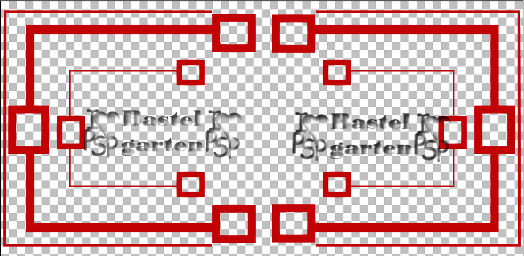
14.)
Ebene - neue Rasterebene
Fülle diese nun mit den Farbverlauf den
wir am Anfang erstellt haben
15.)
Anpassen - Bildschärfe verringern -
Gauscher Weichzeichner mit dieser
Einstellung

16.)
Effekte - Filter - Sybia - Zigagge mit
dieser Einstellung
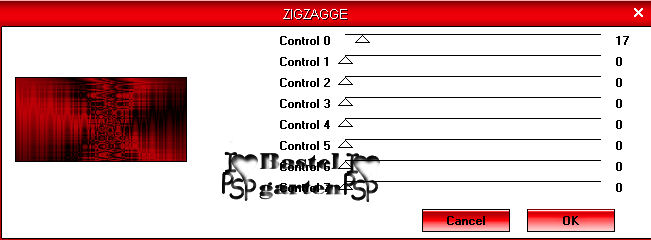
Ebene an die letzte Stelle anordnen
17.)
Aktiviere nun wieder die oberste Ebene
Aktiviere nun deine Tube und Setzte sie
in das Bild so wie es dir am besten
gefällt.
Die
Kopfteile hab ich die Sichtbarkeit auf
50% gestellt
18.)
Aktiviere dein
Textwerkzeug - Schreib deinen
Namen oder benenne dein Bild
Du kannst auch dein
Wasserzeichen verwenden.
Effekte - 3D Effekte -
Schlagschatten mit dieser
Einstellung
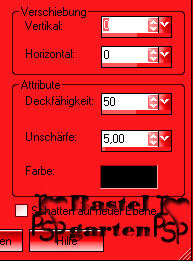
19.)
Bild - Rand hinzufügen von 2 Pixel in
der Farbe Schwarz #000000
Bild - Rand hinzufügen von
2 Pixel in der Farbe Rot #C20104
Bild - Rand hinzufügen von
2 Pixel in der Farbe Schwarz #000000
Nun kannst du dein
Letter als JPG- Datei Abspeichern.
Du hast es geschafft und
du bist jetzt fertig .
Ich hoffe dir hat das Tutorial genauso viel Spaß
gemacht
wie mir es zu schreiben.
Dankeschön fürs
nachbasteln.


Home
Design by Romana |